Gestion des flux de données
- Episode N° 3
- Difficulté facile
- Publié le 23/04/2024 par Ronan HELLO
- Dernière mise à jour le 29/09/2024
Nous allons maintenant parler des flux de données dans Google Analytics 4. Cette notion est nouvelle pour beaucoup d’entre nous et il est important de bien comprendre le fonctionnement de ces flux.
Les flux de données sont des canaux de remontée de données que vous allez déployer sur votre site web ou sur votre application mobile. Chaque environnement est différent et nécessite une configuration spécifique.
Choix de la plateforme
La première chose que vous allez devoir choisir est un type de plateforme, trois choix s’offrent à vous :
- Web
- Application pour Android
- Application iOS
Comme évoqué au début de cette formation, Google Analytics 4 permet désormais de suivre le comportement des utilisateurs sur un environnement mobile natif (différent de web mobile).
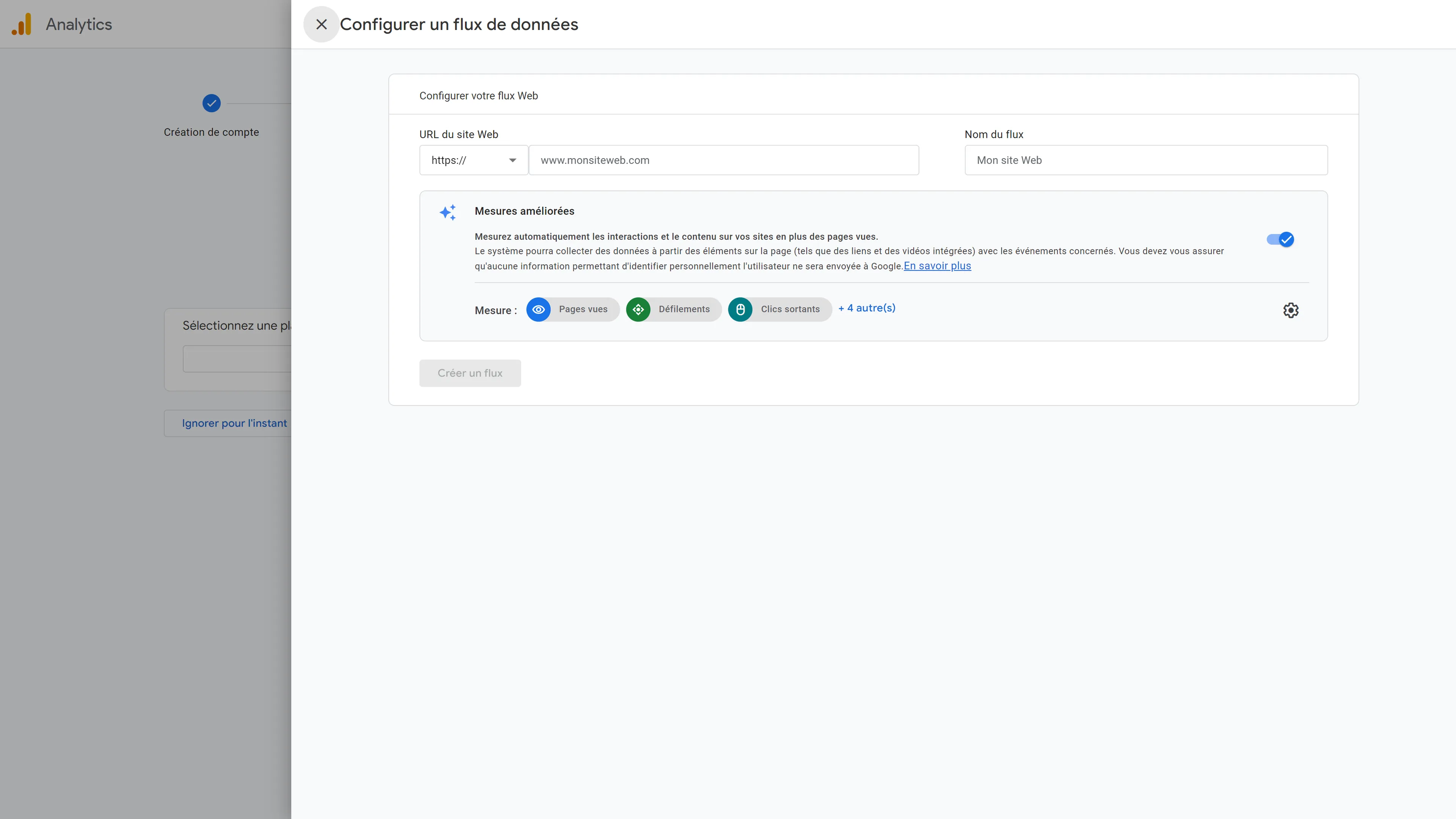
Pour les applications mobiles (Android et iOS), vous allez devoir utiliser le SDK (Software Development Kit) Firebase proposé par Google. Les autres étapes sont des étapes que votre équipe technique devra mettre en place. Je vous rassure, ce n’est pas très compliqué et le gros du travail consiste à intégrer un fichier de configuration généré par Google pour votre service dans le code source de votre application mobile.
Pour la suite de cette formation, nous allons nous baser principalement sur l’analyse comportementale liée aux sites web, nous choisirons donc “Web”.
Configuration du flux
Pour configurer votre flux web, ajoutez simplement le nom de domaine (avec ou sans sous-domaine) dans le premier champ. Laissez le choix du protocole sur “https” (si votre site ne supporte pas ce protocole, il est grand temps de faire une mise à jour pour la sécurité de vos utilisateurs). Pour le nom du flux, ajoutez “Site web” si vous ne possédez qu’un seul site, sinon renseignez également le domaine de votre site afin de facilement le différencier de vos autres sites.
La mise à jour vers Google Analytics 4 apporte son lot de nouveauté avec notamment la prise en charge de la détection automatique de certaines fonctionnalités très pratique :
- Détection des défilements (scrolls).
- Détection des clics sortants.
- Détection des recherches internes.
- Détection des comportements liés aux vidéos.
- Détection des téléchargements des fichiers.
- Détection des interactions avec les formulaires.
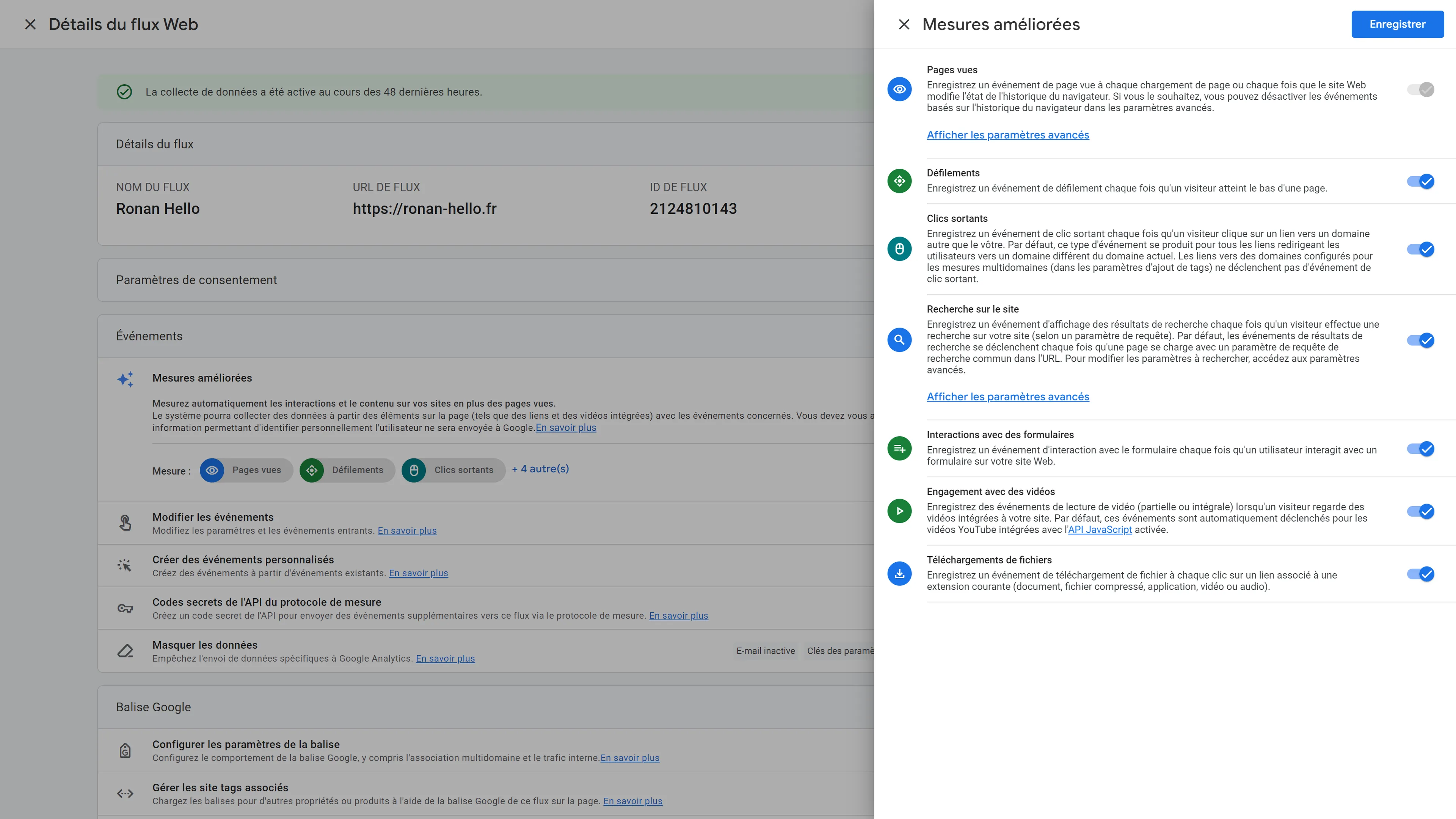
Ces nouveaux comportements sont automatiquement collectés par GA4 sous réserve que votre site web respecte les fondamentaux du développement avec HTML 5.
Je vous invite ainsi à laisser toutes ces nouveautés activées, bien que vous puissiez en décocher certaines en cliquant sur la roue crantée à droite de la liste.
Cliquez sur “Créer” et attendez quelques secondes que le flux soit ajouté à votre propriété Google Analytics.
Intégrer le flux directement sur son site web
Votre flux est maintenant créé et il faut le raccorder à votre site web afin de commencer la collecte des données. Pour cela, beaucoup d’options s’offrent à vous… peut-être même un peu trop en réalité.
La seule bonne manière d’installer Google Analytics 4 sur votre site web est de passer par Google Tag Manager en utilisant la balise Google Tag. Toutes les autres solutions proposées seront limitées à un moment donné. (Je ne parle pas du tracking Server Side qui est bien entendu une très bonne manière de collecter des données de manière fiable).
Toutes les entreprises que j’accompagne ou avec lesquels j’ai l’occasion d’échanger, utilisent l’implémentation via Google Tag Manager. Alors pourquoi pas vous ? (Nous allons voir ça dans la prochaine étape de cette formation).
Les autres options proposées par Google Analytics sont des connecteurs de CMS. Comprenez par là, des modules de votre site web dans lequel vous n’aurez qu'à copier-coller votre “Id de mesure” (situé tout à droite de la rubrique “Détails du flux”). C’est une méthode plutôt rapide, mais si vous souhaitez pousser un peu plus loin votre collecte de données, ce n’est pas optimal.
Dans tous les cas, je vous invite à conserver votre “Id de mesure” car, peu importe la méthode, nous allons en avoir besoin. Si vous aviez l’habitude d’utiliser Google Analytics : Universal Analytics, cet “Id de mesure” remplace votre ancien code UA-XXXXXXX-X.
Pour notre niveau actuel dans la formation, nous n’allons pas spécialement parler des autres paramètres. Nous y reviendrons plus tard dans cette formation afin de régler des cas spéciaux, mais pour 90% d’entre vous, ces options ne vous concernent pas. Nous allons donc pouvoir passer à la véritable implémentation via Google Tag Manager.
Je réalise des formations professionnelles sur-mesure. Si ça peut vous intéresser, n'hésitez pas à me contacter 🤓
Je fais une demande-
1
-
2
-
3
-
4
-
5
-
6
-
7
-
8
-
9
-
10
-
11
-
12
-
13
-
14
-
15
-
16
-
17
-
18
-
20
Vous devez être connecté pour pouvoir commenter. Se connecter